学习DOS命令就需要用到命令提示符,命令提示符对我们操作电脑带来了很多便利,想要成为电脑高手不会使用命令提示符怎么行呢,怎么在win10系统打开命令提示符呢。下面是小编为大家整理的win10系统打开命令提示符方法,希望对您有所帮助!
win10系统打开命令提示符方法
1.右击【开始】
2.打开【运行】
3.输入【cmd】
4.成功打开命令提示符
END
1.记事本打开,1鼠标右击桌面
2.新建文本文档
3.输入"CMD"并保存
4.修改文件后缀为bat

5.打开文本运行命令提示符
学习DOS命令就需要用到命令提示符,命令提示符对我们操作电脑带来了很多便利,想要成为电脑高手不会使用命令提示符怎么行呢,怎么在win10系统打开命令提示符呢。下面是小编为大家整理的win10系统打开命令提示符方法,希望对您有所帮助!
1.右击【开始】
2.打开【运行】
3.输入【cmd】
4.成功打开命令提示符
END
1.记事本打开,1鼠标右击桌面
2.新建文本文档
3.输入"CMD"并保存
4.修改文件后缀为bat

5.打开文本运行命令提示符
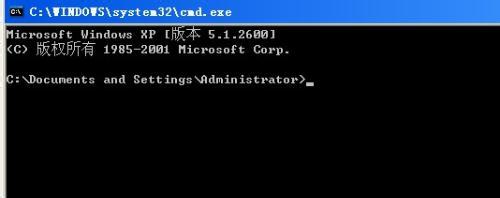
命令提示符是什么?cmd.exe是微软Windows系统基于WINDOWS上的命令解释程序,类似于微软的DOS操作系统。cmd.exe是一个32位的命令行程序,运行在Windows NT/2000/XP/2003/vista/win7上。这不是纯粹的系统程序,但是如果删除它,可能会导致不
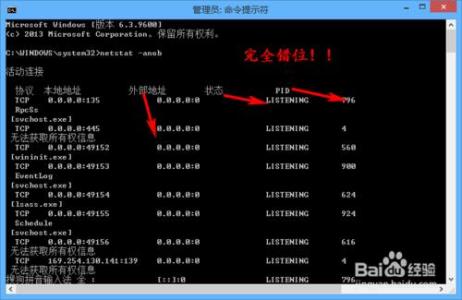
在中文版Windows操作系统中,cmd窗口中默认显示的是中文,虽然这样更便于我们以中文为母语的用户使用命令提示符,但是这样有时会导致显示的结果错位,下面就让小编教大家怎么设置cmd命令提示符窗口界面语言为英文吧。设置cmd命令提示符窗
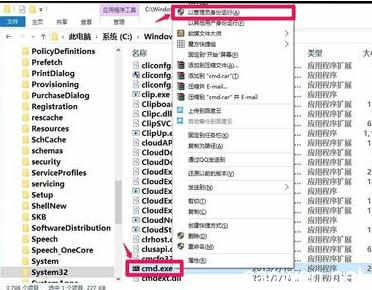
在Windows10系统的运行过程中,我们常常需要打开管理员命令提示符,打开Windows10系统管理员命令提示符的方法很多,下面小编为大家总结一下打开Windows10系统管理员命令提示符的方法。Windows10系统打开管理员命令提示符的六种方法方法

cmd命令提示符的功能十分强大,它可以通过一些简单的命令来完成指定的查询、修改、删除等任务。下面就让小编教大家怎么用cmd命令提示符的del命令删除文件吧。用cmd命令提示符的del命令删除文件的方法打开cmd命令提示符以Windows 7

大家知道怎么自定义cmd命令提示符的窗口外观吗?下面就让小编教大家怎么自定义cmd命令提示符的窗口外观吧。自定义cmd命令提示符窗口外观的方法设置字体样式在cmd窗口的的标题栏中,右键单击选择“属性”,如下图所示:单击“字体”